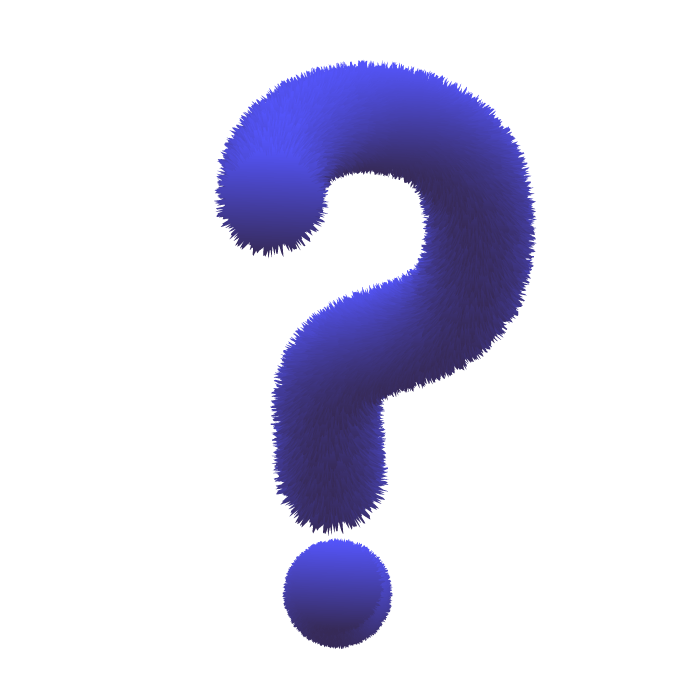form 태그 (양식)
form태그는 회원가입, 로그인, 설문조사, 검색 등 사용자가 직접 정보를 입력하는 곳에 사용하는 양식 태그입니다.
form태그에 사용되는 속성엔 action속성과 method속성이 있습니다.
action 속성 안에는 받아온 데이터를 처리해줄 서버의 주소를 넣습니다.
method 속성은 get과 post 속성값을 가질 수 있습니다.
get은 데이터가 url에 표시되는 방식입니다. 그래서 보안이 취약합니다. 주로 검색처럼 데이터를 받아오는 경우에 적용합니다.post는 데이터 내용이 드러나지 않습니다. 회원가입, 로그인 등 데이터 처리에 보안이 중요할 때 사용합니다.
마지막으로,autocomplete속성에onoff값을 넣어 자동완성 기능을 켜거나 끌 수 있습니다.
이제 form태그 내에서 사용되는 여러가지 태그들을 알아보겠습니다.
input
input 태그는 양식에서 데이터의 입력을 담당합니다. 빈 태그(empty tag)이며, 필수 속성으로 name과 type이 필요합니다.
그 외에도 많은 속성들이 있으니 아래에서 설명하겠습니다.
name 속성
input에 입력되는 데이터를 식별할 수 있는 이름(분류)을 지정합니다. 데이터가 key: value 배열로 저장된다고 가정하면 key값에 해당합니다.
value 속성
input의 초기값, 내부값을 지정합니다. 말 그대로 초기값이기에 수정될 수 있습니다.
type 속성
input의 용도(형태)를 지정합니다.
-
type="text"
일반 텍스트를 입력할 수 있는 칸이 생성됩니다.
-
type="email"
이메일을 입력할 수 있습니다.
주소에 @가 포함되지 않으면 경고문을 출력합니다. -
type="password"
비밀번호를 입력하는 칸입니다.
입력한 데이터가 바로 보이지 않고 가려져서 보입니다. -
type="button"
입력창 대신 버튼이 생성됩니다.
value를 지정해주어야 버튼 안에 텍스트가 생성됩니다. -
type="submit"
제출용 버튼을 생성합니다. 내부텍스트가 '제출'로 자동 생성됩니다. value 속성으로 바꿀 수 있습니다.
-
type="checkbox"
체크박스를 생성합니다.
radio버튼과 달리 다중 선택이 가능합니다.
checked속성을 넣어 체크가 된 상태를 만들 수 있습니다.선택지1
선택지2
선택지3 -
type="radio"
동그란 선택 버튼을 생성합니다.
checkbox와 달리 하나만 선택할 수 있습니다.
단, 이 기능을 제대로 사용하려면 같은 종류의radio버튼들에게 동일한name값을 부여해야 합니다.
checkbox처럼checked속성으로 초기값 설정이 가능합니다.잘못된 예시 (name값 설정 X)
선택지1
선택지2
선택지3올바른 예시 (동일한 name값 설정)
선택지1
선택지2
선택지3 -
type="reset"
현재 양식에 입력된 데이터를 모두 초기화하는 버튼을 생성합니다. 내부 텍스트의 기본값은 '초기화'이고,
value속성으로 바꿀 수 있습니다.
placeholder 속성
어떤 데이터를 입력해야하는지 미리 보여주는 안내문같은 역할을 합니다.
초기값을 입력하는 value와는 다릅니다.
value는 실제 값이 입력된 것이기에 그대로 데이터로 보내거나 지울 수 있습니다.
하지만 placeholder는 실체가 없기에, 데이터가 한글자라도 입력되는 순간 사라집니다.
value 예시
placeholder 예시
size 속성
input의 가로 사이즈를 조정할 수 있는 속성입니다.
기본값은 20이며, 단위가 없는 숫자를 입력하면 됩니다.
정확한 크기를 주고 싶다면 css에서 width 속성을 쓰는 것을 권장합니다.
작성 예시
<input type="text" size="20">button
<input type="button">처럼 버튼을 생성합니다.
input처럼 type속성을 줄 수 있습니다. 주로 type="submit"이 사용됩니다.
차이점은 input과 달리 빈 태그가 아닙니다.
작성 예시
<button type="button">눌러보세요</button>출력 결과
눌러보세요
textarea
텍스트를 입력할 수 있는 칸을 생성합니다.
작성 예시
<textarea>Hello</textarea>
출력 결과
select & option
선택지를 제공할 때 사용할 수 있습니다.
select는 option을 감싸는 컨트롤의 역할을 합니다.
그리고 여러 개의 option을 optgroup으로 감싸서 그룹지어 분류할 수 있습니다.
이 때, optgroup에 label속성을 넣어 그룹명을 넣을 수도 있습니다.
option엔 선택되었을 때 값으로 사용될 value속성을 넣어주어야 합니다.
작성 예시
<select>
<optgroup label="과일">
<option value="사과">사과</option>
<option value="귤">귤</option>
<option value="포도">포도</option>
</optgroup>
<optgroup label="야채">
<option value="배추">배추</option>
<option value="오이">오이</option>
<option value="당근">당근</option>
</optgroup>
</select>출력 결과
사과 귤 포도 배추 오이 당근
label
label은 input과 연결해서 사용합니다.
input에 id를 지정하고 for속성에 해당 id값을 넣으면, label을 클릭했을 때 해당 input이 선택(focus)됩니다.
작성 예시
<label for="user-id">아이디</label>
<input id="user-id" type="text" />출력 결과
아이디
또, for와 id를 쓰지 않고도 위 기능을 재현할 수 있습니다. 바로 label로 input을 감싸면 됩니다.
작성 예시
<label>
이름 <input type="text" />
</label>출력 결과
이름
fieldset & legend
fieldset은 양식의 특정 부분을 묶어줄 때 사용합니다. 보통 양식 그룹의 제목을 나타내는 legend태그와 함께 사용됩니다.
작성 예시
<form>
<fieldset>
<legend>회원가입</legend>
<label for="my-id2">
아이디 <input id="user-id" type="text" />
</label><br>
<label for="my-id2">
비밀번호 <input id="user-pw" type="password" />
</label>
</fieldset>
</form>출력 결과
회원가입 아이디
비밀번호